如何提高 iPhone 的夜拍能力?iPhone XS 开启夜景模式的方法教程
教程 280 2023-07-27由于iPhone 至今都没有特定的「夜景模式」,夜晚拍摄时,很多用户经常会抱怨自己设备,亮处容易出现炫光,暗处过于暗沉,快门时间过长,导致照片整体糊掉。
而手机在夜拍时最重要的是进光量,通常增加镜头进光量不外乎三种方法:
? 升级硬件:增大光圈、使用更强悍的传感器;
? 调节相机参数:提高感光度 ISO 等;
? 延长曝光时间。
而考虑到实际情况,在 iPhone 上我们可选的方法只剩下了延长曝光时间一种方法,但拍摄过程中,即使 iPhone 具备光学防抖功能,也很难在长时间拍摄中保证肢体毫无晃动。好在我们可以借助第三方应用「手持长曝光」功能,解决 iPhone 的夜拍难题。
Adobe Lightroom CC
连接手机后,通过 PC 端「果粉控」或 iOS 端「爱思加强版」可以直接搜索并下载 Adobe Lightroom CC。
下载链接:Adobe Lightroom CC
Lr 采用了堆栈长曝光算法,在同一位置拍摄多张照片后进行重叠,由于每张照片的噪点位置不同,综合没有噪点的部分,整合成一张画面更加纯净的照片。但由于「长时间曝光」功能对处理器性能要求很高,仅支持 iPhone 7 及以上更新设备,我们来看看具体的操作方法:
● 运行 Lr,注册登录账号后,前往「设置」,轻触「技术预览」,开启「长曝光」功能。
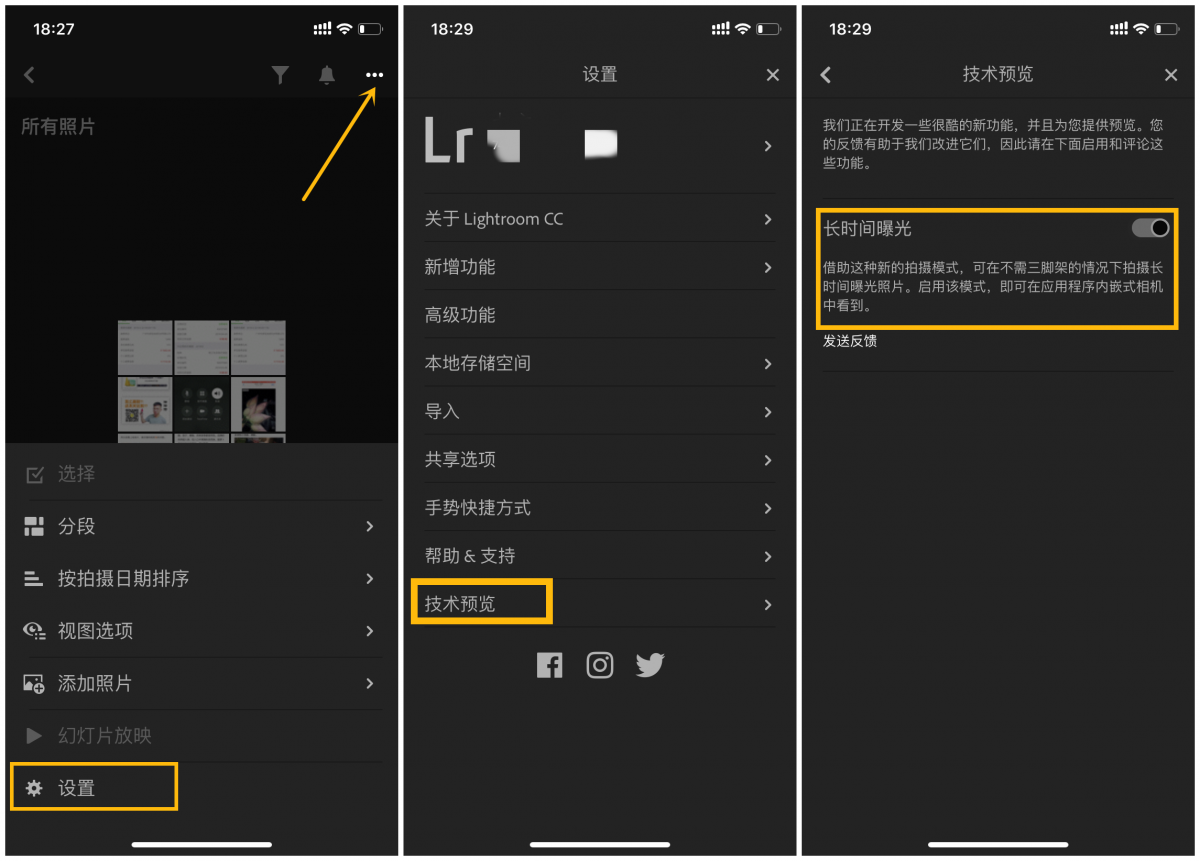
● 前往拍摄页面,轻触左下角切换模式,选择「长时间曝光」;
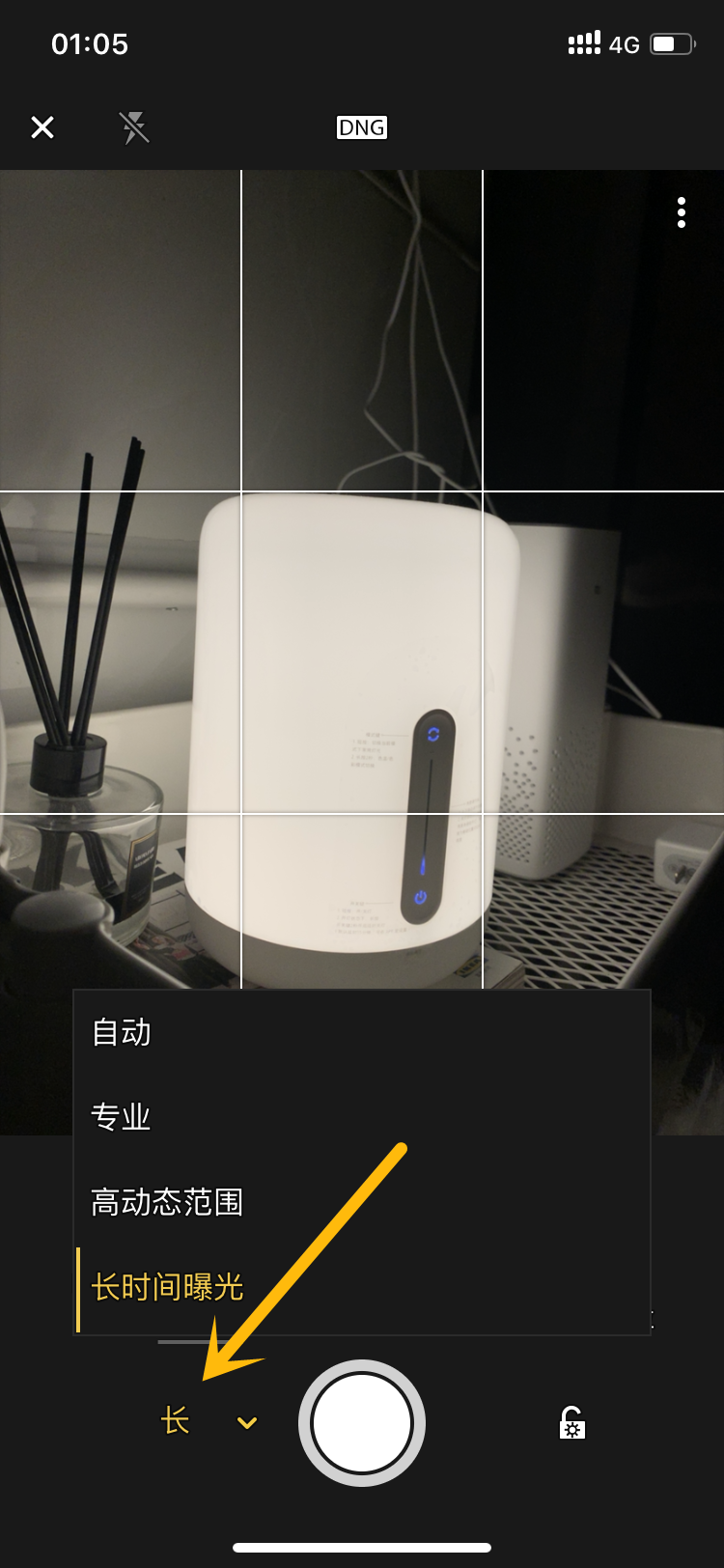
● 在「长时间曝光」的 6 个按键中最重要的是「曝光时间」,时间越久,堆栈数量越多,图片质量越高,然而同时也会相应增加处理时间。光线不是非常昏暗的情况下,建议设置 2s 左右;光线非常昏暗的话,建议调高「曝光量。」
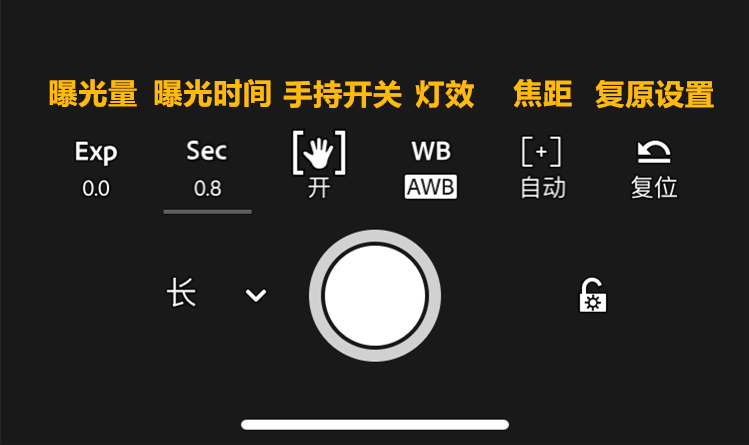
● 拍摄完成后,轻触「DNG」按钮,将会自动处理图片,通常整个过程耗时约数分钟;

● 接下来,需要一定的后期处理,首先将阴影值提高至 100%,使暗部细节更加明显;
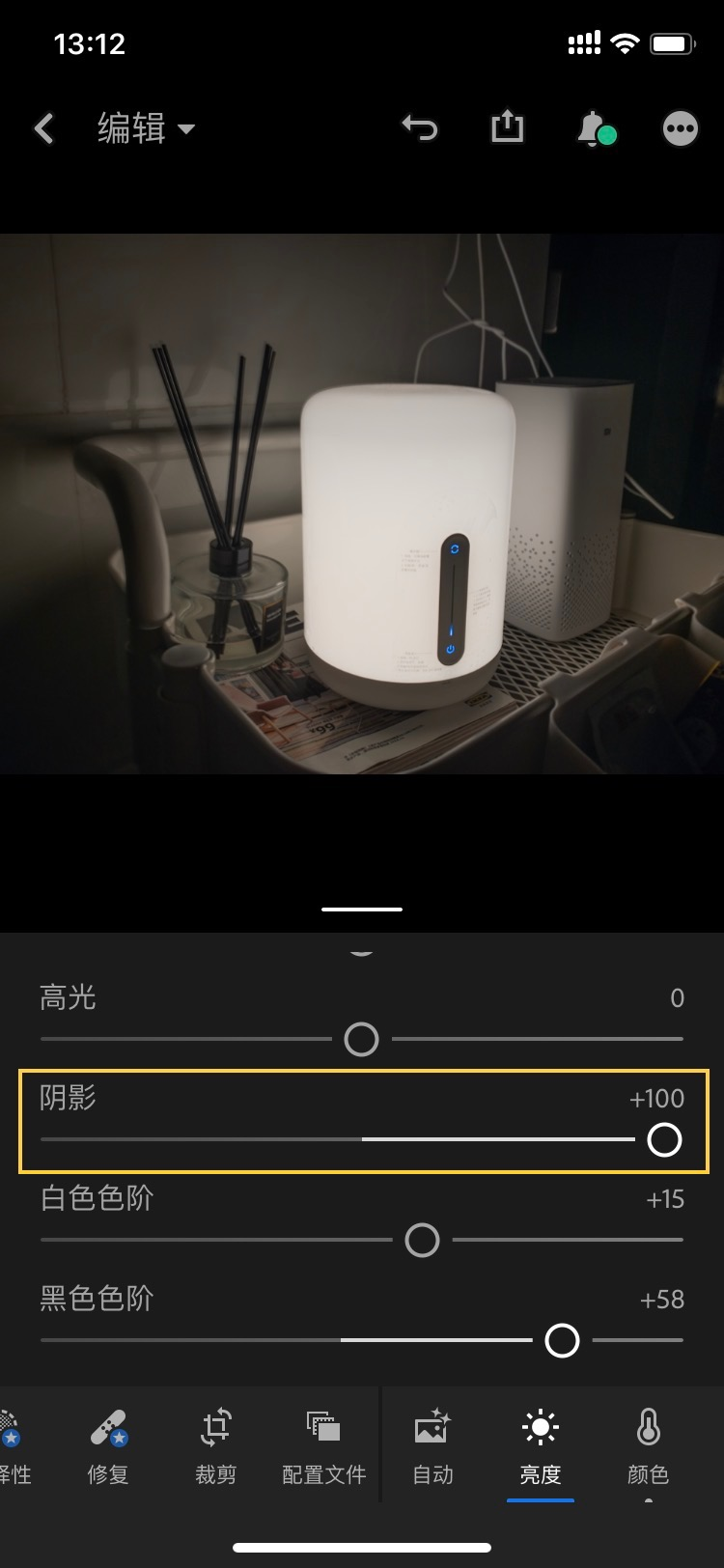
● 可以根据审美调整对比度、黑色色阶、白色色阶以及饱和度等,调整结束后,轻触右上角「保存」即可。
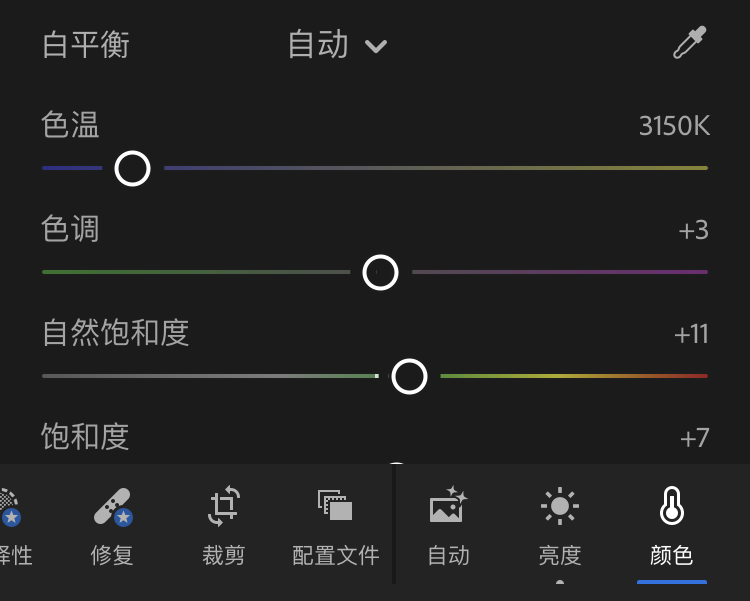
而夜拍时最重要的就是明暗处界限明显,同时保留细节。Lr「长时间曝光」功能弥补了 iPhone 夜拍能力的不足,除了还原暗部细节外,还可以拍出「车轨」、「水流」的效果。

攻略专题
查看更多-

- 《七日世界》全地图密藏位置大全一览
- 252 2025-01-27
-

- 《燕云十六声》花下眠隐藏任务攻略
- 235 2025-01-27
-

- 《最终幻想14水晶世界》乌洛萨帕宠物获得方法
- 173 2025-01-27
-

- 《最终幻想14水晶世界》猫头小鹰宠物获得方法
- 214 2025-01-27
-

- 《最终幻想14水晶世界》小刺猬获得方法
- 254 2025-01-27
-

- 《最终幻想14水晶世界》青鸟宠物获得方法
- 235 2025-01-27
热门游戏
查看更多-

- 快听小说 3.2.4
- 新闻阅读 | 83.4 MB
-

- 360漫画破解版全部免费看 1.0.0
- 漫画 | 222.73 MB
-

- 社团学姐在线观看下拉式漫画免费 1.0.0
- 漫画 | 222.73 MB
-

- 樱花漫画免费漫画在线入口页面 1.0.0
- 漫画 | 222.73 MB
-

- 亲子餐厅免费阅读 1.0.0
- 漫画 | 222.73 MB
-






